הטיפ השבועי: ReadyBoost – שיפור ביצועי המחשב בקליק אחד

היום נסביר כיצד ניתן לשפר את ביצועי המחשב באמצעות תכונה הנקראת ReadyBoost. ה-ReadyBoost מהווה קובץ החלפה מבוסס התקן פלאש (לרוב Disk On Key או כרטיס SD), המשפר משמעותית את ביצועי המחשב של "משתמשים כבדים", העושים שימוש בתוכנות גרפיות ועיבוד מתמטי, וכן של משתמשים ביתיים שבמחשבם מותקנים כרטיסי זיכרון RAM מינימאליים.
מחשבים המשתמשים בכונני SSD (ר"ת Solid State Drive) עלולים להיתקל בהודעת שגיאה: "Readyboost אינו זמין במחשב זה, מכיוון שדיסק המערכת מהיר מספיק ולא סביר ש-ReadyBoost יספק יתרון נוסף". הודעה זו מתקבלת במצב שבו מהירות התקן הפלאש הנייד, אינה גבוהה ממהירות כונן ה-SSD החדיש המותקן במחשב.
אז מה זה דורש?
תכונת ReadyBoost ניתנת להפעלה בכל גרסאות מערכות ההפעלה חלונות ויסטה וחלונות 7. בנוסף, יש להצטייד בהתקן נייד (לדוגמא Disk On Key) בעל הנתונים הבאים:
– תמיכה בתכונת ReadyBoost: ניתן לחפש את המדבקה המציינת זאת על אריזת המוצר, להתייעץ עם המשווק או לחילופין ניתן לחפש מידע באתר היצרן.
– חיבור USB 2.0 לכל הפחות.
– נפח זיכרון מינימלי של 256 מגה-בייט. עם זאת, מומלץ לעשות שימוש בהתקן נייד בנפח הגדול מ-1 ג'יגה-בייט.
– מהירות כתיבה של מינימום 2.5 MB/s
– מהירות קריאה של מינימום 3.5 MB/s
כיצד מגדירים את תכונת ה-ReadyBoost
1. הכניסו את ההתקן הנייד שלכם לחיבור ה-USB במחשב.
2. לאחר הופעת חלונית ההפעלה האוטומטית, בחרו ב-Speed up my system using Windows ReadyBoost (ובעברית – הגבר את מהירות המערכת שלי).
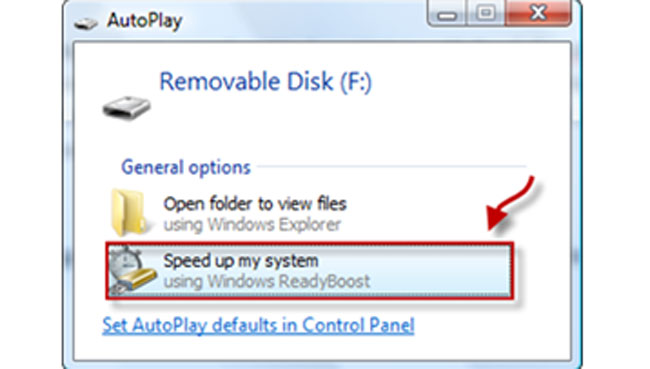 3. לחצו על הלשונית ReadyBoost
3. לחצו על הלשונית ReadyBoost
4. בחלונית שתפתח, תוכלו לבחור באחת מהאפשרויות:
– Do not use this device – ביטול תכונת ה-ReadyBoost מההתקן הנייד.
– Dedicate this device to ReadyBoost- ניצול הקיבולת המלאה של ההתקן הנייד לתכונת ReadyBoost.
– Use this device – בחירה מותאמת אישית של הנפח הרצוי של מההתקן, אותו תרצו להקדיש לתכונת ReadyBoost.
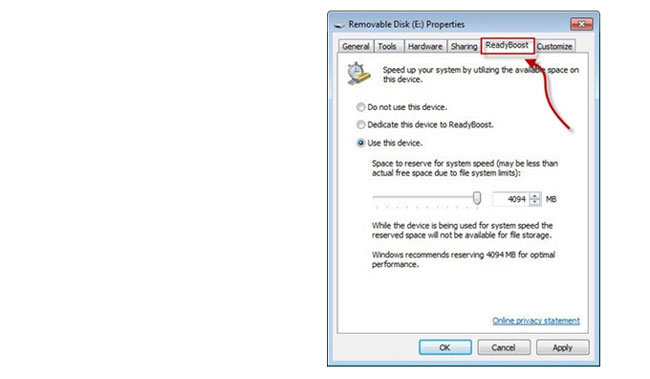
כמה נקודות חשובות לסיום:
1. שימו לב, שמערכת ההפעלה תמליץ לכם על הנפח המינימלי המומלץ בעת הגדרת תכונת ה-ReadyBoost.
2. מומלץ להגדיר את ההתאמה האישית של תכונת ה-ReadyBoost, כך שנצילות הנפח המוקצה תהיה עד פי 3 מגודלו של כרטיס זיכרון ה-RAM המותקן במחשב שלכם.
3. התקנים ניידים ששיטת הקבצים שלהם הינה FAT32 (ברירת המחדל במרבית ההתקנים הניידים המשווקים היום), לא יוכלו להקצות נפח שימוש לתכונת ה-ReadyBoost הגדול מ- 4GB.
אם ברצונכם לעשות שימוש בנפח גדול יותר מ- 4GB, עליכם לאתחל (פירמוט) את ההתקן בשיטת קבצים NTFS.
זהו חברים, עד כאן להפעם. אמליץ לכם בנוסף להיכנס לקישורית הבאה, על מנת לצפות בסרטון המדגים כיצד לבצע שימוש בתכונה – שתשפר את ביצועי המחשב שלכם.
נכתב על ידי דן ויזנפלד, צוות התמיכה של כלנית במיקרוסופט
טיפים נוספים ניתן למצוא באתר כלנית.
אתם מוזמנים לבקר בבלוג התמיכה של צוות כלנית במיקרוסופט.
אתם מוזמנים לבקר בדף הפייסבוק של כלנית.










תגובות
(0)